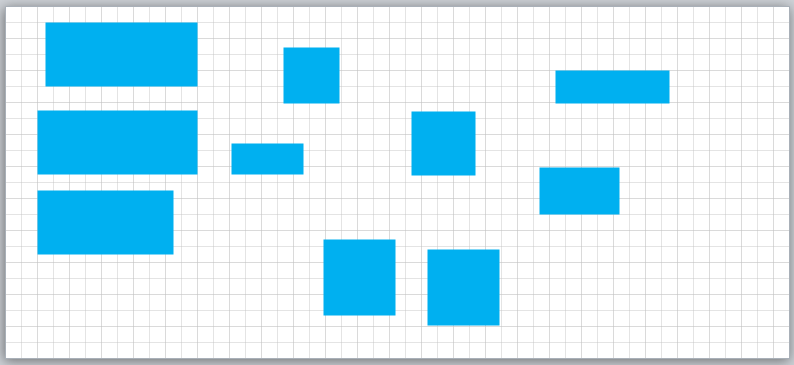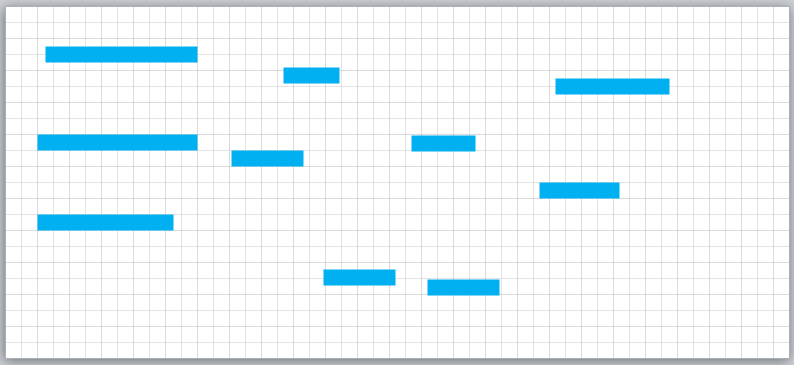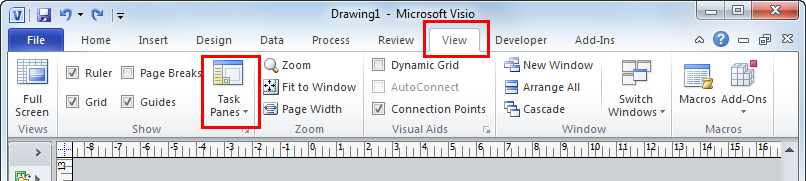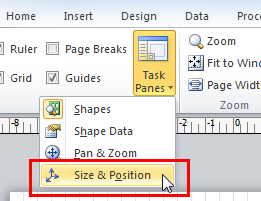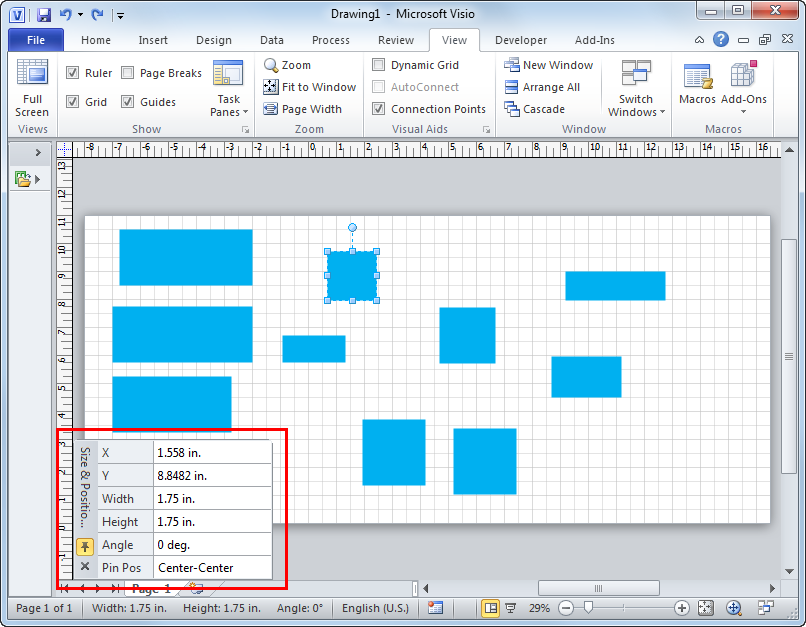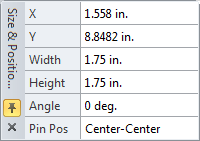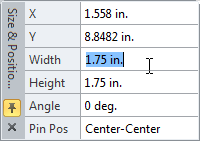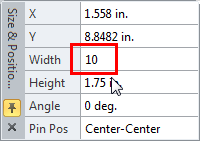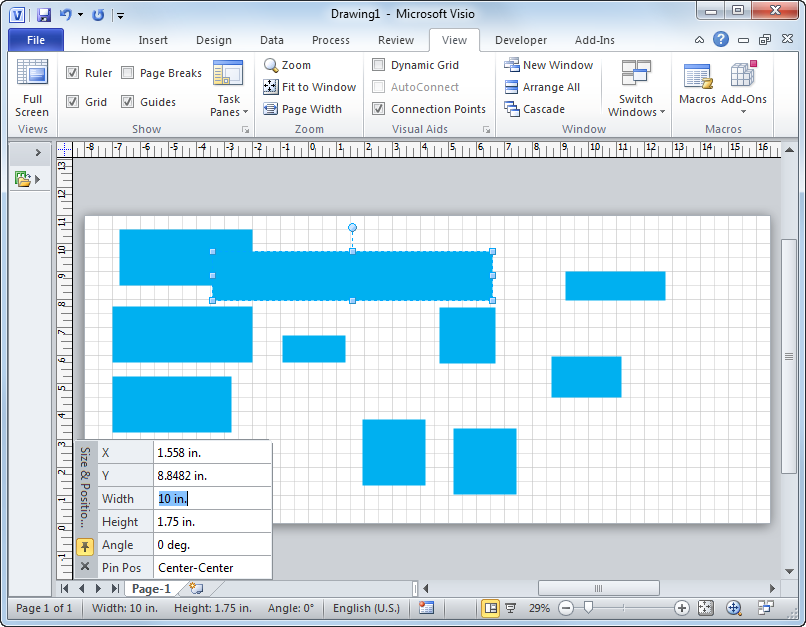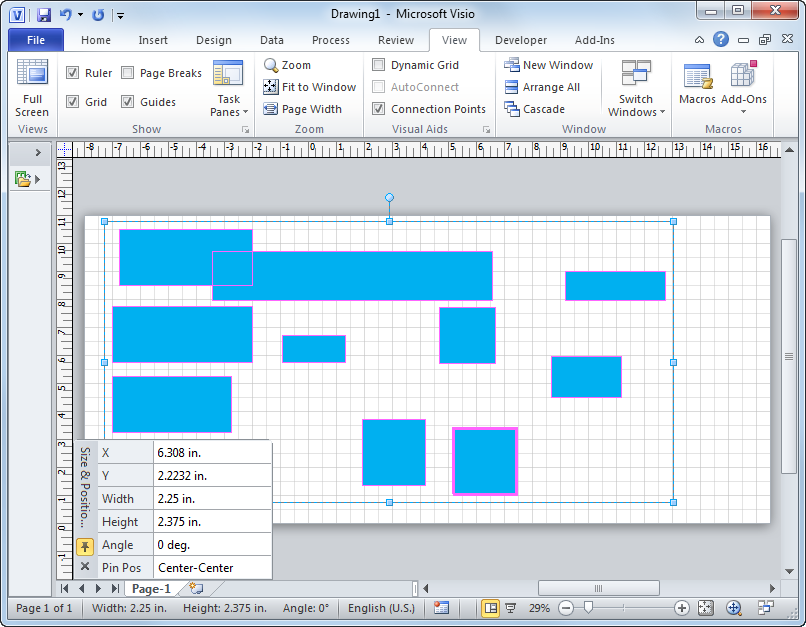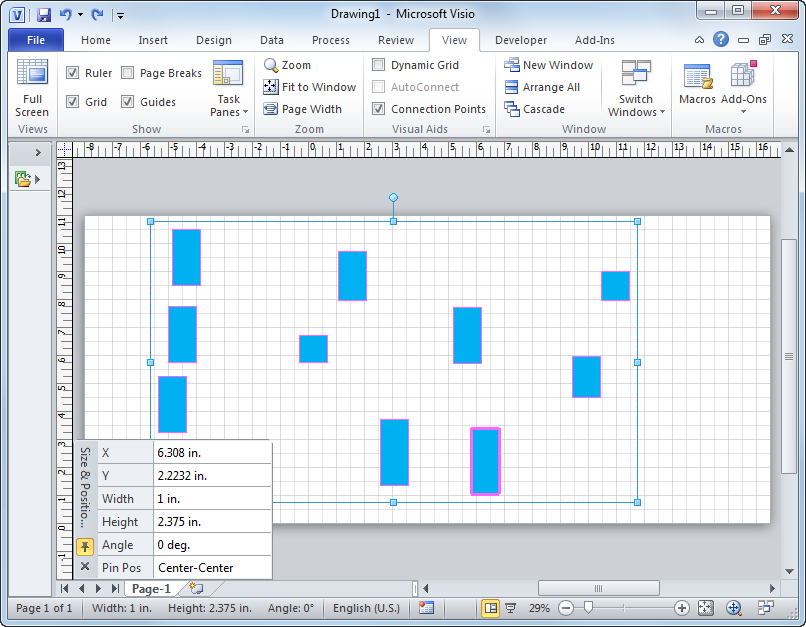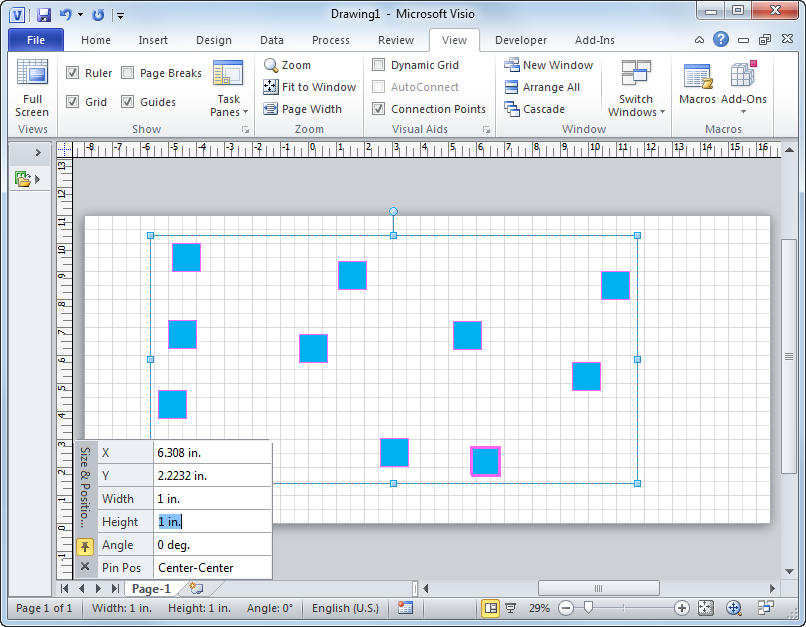Нужно получить одинаковую ширину или высоту фигур? Необязательно использовать для этого макросы или выравнивать размер вручную. В Visio 2007 и Visio 2010 есть достаточно простое решение – окно Size and Position, используя которое вы можете применить изменения сразу к нескольким фигурам.
Случалось ли такое, что у вас было множество фигур в вашей диаграмме Visio …
И затем вы осознавали, что вы бы хотели, чтобы у них всех была бы одинаковой высота или ширина? Так, например, выставление им одинаковой высоты будет выглядеть следующим образом…
Так или иначе, изменение размеров вручную займет слишком много времени и довольно просто ошибиться при этом. Написание макроса или кода тоже чересчур занудно.
Есть хорошие новости. В Visio есть встроенная функция, позволяющая сделать это. Эта функция доступна и в Visio 2007 и в Visio 2010. Мы расскажем, как использовать эту функцию в версии 2010.
Введение в функцию Size & Position Window в Visio 2010
На ленте Visio 2010 выберите View и затем нажмите кнопку Task Panes и выберите Size & Position.
Появится окошко Size & Position – обычно в углу окна рисунка.
Окно Size & Position показывает базовую информацию о выбранной фигуре.
Так что вы можете просто нажать на значения, изменить их в этом окошке – и выбранная фигура будет изменена.
Итак, если мы введем 10 для ширины (Width) …
И нажмем ENTER …
Все фигуры станут шириной в 10 дюймов.
Изменения множества фигур
Окно Size & Position работает, даже если вы выбрали множество фигур. Допустим, мы хотим сделать все фигуры высотой в 1 дюйм и шириной в 1 дюйм. Для начала выберем фигуры.
Обратите внимание, что окно Size & Position показывает точные значения для одной из фигур.
Теперь введите 1 для ширины (Width) …
И потом 1 для высоты (Height)…
Теперь вы знаете, как менять размеры сразу нескольких фигур.